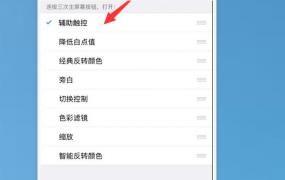手势功能,iPhone如何设置手势功能?
摘要以苹果XS MAX为例手势功能,操作步骤如下:1、找到并打开手机设置app;2、在设置app页面,找到并打开通用功能按键;3、点击并打开通用功能页面,找到辅助功能按键;4、点击并打开辅助功能按键,找到
以苹果XS MAX为例手势功能,操作步骤如下:

1、找到并打开手机设置app;

2、在设置app页面,找到并打开通用功能按键;

3、点击并打开通用功能页面,找到辅助功能按键;

4、点击并打开辅助功能按键,找到辅助触控;

5、点击并打开辅助触控页面,选择打开辅助触控,在屏幕中可以看到自创手势;

6、点击创建收拾,跳出新建收拾页面;

7、根据想要设定的手势,例如:在屏幕上写出字母a,并点击屏幕右上方的储存按钮并给图片起名;

8、点击屏幕上的圆点,跳出功能按键页面,可以看到功能按键上有自定这个按钮;

9、点击自定按钮,就可以看到刚刚创建的按钮了,使用时直接在屏幕上画出a,就可以打开相对应的功能了。